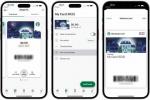ในขณะที่หนังสือจริง ๆ ยังคงเป็นสถานที่พิเศษในใจของเรา แต่ก็ไม่ปฏิเสธ อเมซอน คินเดิล เป็นชุดอุปกรณ์พิเศษชิ้นหนึ่ง ไม่ว่าจะเป็นเพียงเพื่อประหยัดพื้นที่ชั้นวาง (หรือหลีกเลี่ยงการซื้อชั้นวางหนังสือใหม่) เพื่ออ่านหนังสือในที่มืด หรือ ช่วยให้คุณเดินทางได้สะดวกและพกพาหนังสือได้มากมาย นักอ่านตัวยงไม่ควรพลาดโดยเด็ดขาด จุด สิ่งที่ดีที่สุดไม่เหมือนกับหนังสือทั่วไปตรงที่การหาหนังสือ Kindle ฟรีนั้นไม่ยากเกินไป
สารบัญ
- วิธีรับหนังสือ Kindle ฟรีใน Amazon
- วิธีรับหนังสือ Kindle ฟรีจากห้องสมุดของคุณ
- วิธีรับหนังสือ Kindle ฟรีด้วย Amazon Prime
- วิธีรับหนังสือ Kindle ฟรีด้วย Project Gutenberg
วิดีโอแนะนำ
ง่าย
10 นาที
อเมซอน คินเดิล
การเชื่อมต่ออินเทอร์เน็ต
สมาร์ทโฟน หรือคอมพิวเตอร์
เรามีรายการของบางส่วน หนังสือ Kindle ฟรีที่ดีที่สุด คุณสามารถอ่านได้ แต่ไม่ใช่คำแนะนำที่ครอบคลุม และคุณอาจกำลังมองหาบางอย่างที่ตรงกับรสนิยมของคุณมากขึ้น ด้วยเหตุนี้ ต่อไปนี้คือหลายวิธีในการค้นหาหนังสือฟรีสำหรับ Kindle ของคุณ ตั้งแต่วิธีที่ง่ายที่สุดไปจนถึงวิธีที่ซับซ้อนมากขึ้น

วิธีรับหนังสือ Kindle ฟรีใน Amazon
น่าแปลกที่ Amazon เป็นสถานที่ที่ง่ายที่สุดในการรับหนังสือ Kindle ฟรี ใช่ มีหนังสือฟรีมากมายใน Amazon ซึ่งมีหนังสือให้เลือก รวมถึงผลงานเก่าๆ ที่อยู่ใน สาธารณสมบัติในขณะนี้ เช่นเดียวกับรายการแรกจากซีรีส์ที่ดึงดูดให้คุณซื้อส่วนที่เหลือเพื่อจบ เรื่องราว. หากฟังดูดีสำหรับคุณ การได้หนังสือเหล่านี้คงไม่มีอะไรง่ายไปกว่านี้แล้ว
ขั้นตอนที่ 1: เปิดเว็บไซต์หรือแอป Amazon แล้วค้นหา "หนังสือ Kindle ฟรี"
ขั้นตอนที่ 2: ค้นหาคนที่คุณชอบ
ที่เกี่ยวข้อง
- วิธีแปลงหนังสือ Kindle เป็น PDF (2 วิธีง่าย ๆ )
- ข้อเสนอ Kindle ที่ดีที่สุด: ส่วนลดมากมายสำหรับรุ่นยอดนิยม
- เหตุใดฉันจึงเปลี่ยน Kindle เป็นโทรศัพท์ Android มูลค่า 1,800 เหรียญสหรัฐ
ขั้นตอนที่ 3: เลือก ซื้อทันทีด้วยการคลิกเพียงครั้งเดียว.
วิธีรับหนังสือ Kindle ฟรีจากห้องสมุดของคุณ
คุณรู้ไหมว่าคุณสามารถรับหนังสือ Kindle จากห้องสมุดของคุณได้โดยไม่เสียค่าใช้จ่ายใด ๆ เลย? Libby เป็นบริการฟรีที่ให้ยืมหนังสือห้องสมุดดิจิทัลจากทั่วสหรัฐอเมริกา และหากคุณอยู่ในอเมริกาก็สามารถส่งหนังสือเหล่านั้นไปยัง Kindle ของคุณได้โดยตรงเช่นกัน สิ่งที่คุณต้องมีเพื่อเริ่มต้นคือบัตรห้องสมุด
ขั้นตอนที่ 1: เริ่มต้นด้วยการดาวน์โหลดแอป Libby สำหรับ หุ่นยนต์ หรือ ไอโอเอส.
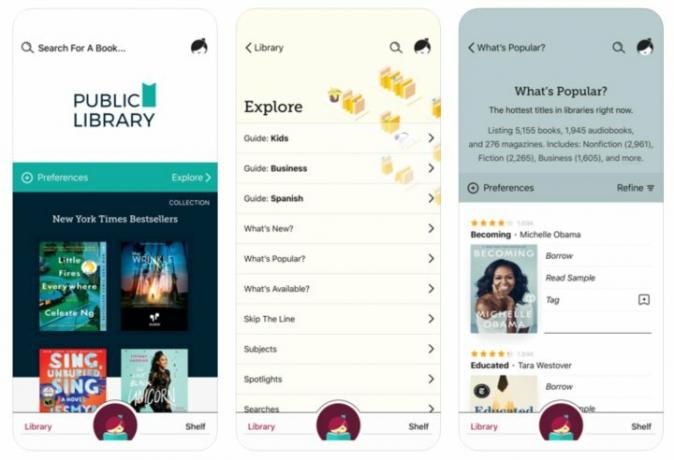
ขั้นตอนที่ 2: เปิดแอปและดำเนินการลงทะเบียนให้เสร็จสิ้นโดยค้นหาห้องสมุดของคุณและกรอกหมายเลขบัตรห้องสมุดของคุณ
ขั้นตอนที่ 3: ตอนนี้คุณจะสามารถเรียกดูการเลือกห้องสมุดของคุณในแอปได้ เลือกชื่อเรื่องที่จะยืม
ขั้นตอนที่ 4: มุ่งหน้าไปที่ของคุณ ชั้นวาง > เงินกู้ เพื่อค้นหาชื่อที่คุณเลือก
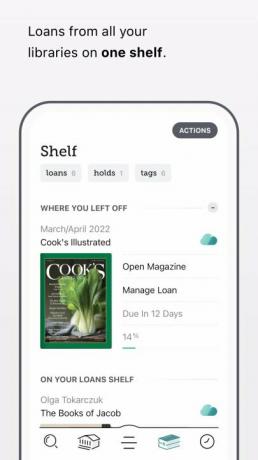
ขั้นตอนที่ 5: เลือก อ่านด้วย > จุด.
ขั้นตอนที่ 6: หากคุณยังไม่ได้เชื่อมโยงบัญชี คุณจะถูกส่งไปยังเพจ Amazon เพื่อลงชื่อเข้าใช้
ขั้นตอนที่ 7: ลงชื่อเข้าใช้และเลือกอุปกรณ์ Kindle ที่จะส่งหนังสือไป
ขั้นตอนที่ 8: สุดท้ายก็เลือก รับหนังสือห้องสมุด เพื่อให้หนังสือส่งไปยังอุปกรณ์ของคุณ
วิธีรับหนังสือ Kindle ฟรีด้วย Amazon Prime
คุณรู้ไหมว่าการเป็นสมาชิก Amazon Prime ยังช่วยให้คุณเข้าถึงหนังสือหลายพันเล่มผ่าน Prime Reading ได้ด้วย ในขณะที่คุณชำระค่าสมัครสมาชิกเพื่อเข้าถึง Prime Reading ในทางเทคนิค แต่ถ้าคุณชำระเงินให้กับ Amazon Prime อยู่แล้ว Prime Reading ก็เป็นโบนัสที่มีประโยชน์
Prime Reading ช่วยให้คุณเข้าถึงแคตตาล็อกหนังสือ หนังสือเสียง การ์ตูน และนิตยสารได้ไม่จำกัดโดยไม่มีค่าใช้จ่ายเพิ่มเติม นอกจากนี้ยังมาพร้อมกับหนังสือฟรีทุกเดือนสำหรับชื่อก่อนวางจำหน่าย เป็นเรื่องที่ดีและเป็นเรื่องที่หลายคนลืมไป
ขั้นตอนที่ 1: หากต้องการค้นหาตัวเลือก Prime Reading ให้เปิดแอป Amazon หรือไปที่ไซต์ Amazon
ขั้นตอนที่ 2: เปิดเมนู (ที่ด้านล่างขวาของแอป) แล้วเลือก นายกรัฐมนตรี > การอ่านนายกรัฐมนตรี.

ขั้นตอนที่ 3: บนเว็บไซต์คุณจะต้องเลือก ทั้งหมด > Kindle e-reader และหนังสือ > การอ่านนายกรัฐมนตรี.
ขั้นตอนที่ 4: จากที่นี่ คุณสามารถใช้แถบค้นหาเพื่อค้นหาภายใน Prime Reading หรือคุณสามารถเรียกดูการเลือกของหน้าหลักได้

ขั้นตอนที่ 5: เมื่อคุณพบตัวเลือกที่ต้องการแล้ว ให้เลือกและเลือก เพิ่มลงในห้องสมุด.
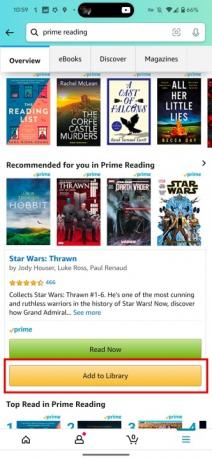
วิธีรับหนังสือ Kindle ฟรีด้วย Project Gutenberg
ตัวเลือกสุดท้ายสามารถนำไปใช้กับเว็บไซต์หลายแห่งที่ให้บริการหนังสือดิจิทัลฟรี แต่เนื่องจาก Project Gutenberg เป็นเว็บไซต์ที่มีชื่อเสียงที่สุด เราจึงเลือกที่จะเน้นหนังสือเล่มนี้
Project Gutenberg เป็นแหล่งเก็บข้อมูลขนาดใหญ่ของหนังสือที่มีชื่อเสียงที่สุดในโลกบางเล่ม ซึ่งหนังสือทั้งหมดตกเป็นสาธารณสมบัติ ด้วยเหตุนี้คุณจึงสามารถคว้ามันมาอ่านได้โดยไม่มีค่าใช้จ่ายใดๆ คุณจะต้องส่งหนังสือแต่ละเล่มไปที่ Kindle ของคุณ แต่นั่นก็ไม่ยากเกินไป นี่คือวิธีการทำ
ขั้นตอนที่ 1: มุ่งหน้าไปที่ เว็บไซต์โครงการ Gutenberg บนโทรศัพท์หรือพีซีของคุณ
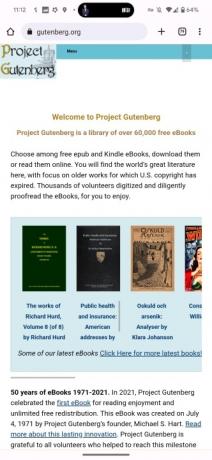
ขั้นตอนที่ 2: ค้นหาหรือเรียกดูจนกว่าคุณจะพบชื่อเรื่องที่คุณต้องการ
ขั้นตอนที่ 3: ในการดาวน์โหลดเนื้อหาที่คุณเลือก ให้เลือกการดาวน์โหลดรายการใดรายการหนึ่ง เลือกไฟล์ที่ทำเครื่องหมาย EPUB หรือ Kindle
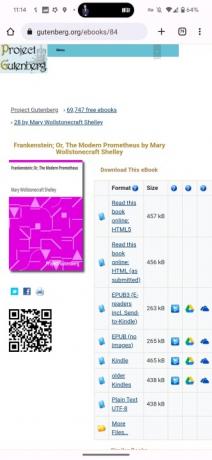
ขั้นตอนที่ 4: เมื่อคุณมีไฟล์แล้วให้ไปที่ เนื้อหาและอุปกรณ์ หน้าบัญชี Amazon ของคุณ จากนั้นเลือก อุปกรณ์.
ขั้นตอนที่ 5: ค้นหา Kindle ของคุณและคัดลอกที่อยู่อีเมลของแต่ละเครื่อง
ขั้นตอนที่ 6: เปิดแอปอีเมล (หรือเว็บไซต์) ใส่ที่อยู่อีเมลของ Kindle แล้วแนบไฟล์สำหรับหนังสือเล่มใหม่ของคุณ ส่งแล้วมันจะถูกส่งไปยัง Kindle ของคุณ
คำแนะนำของบรรณาธิการ
- โอกาสสุดท้ายของคุณในการรับ Kindle Unlimited ฟรีเป็นเวลาสามเดือน
- Kindles จะมีราคาเท่าไหร่ในวัน Prime Day 2023? คำทำนายของเรา
- วิธีแบ่งปันหนังสือ Kindle กับครอบครัวและเพื่อน ๆ
- Amazon กำลังเพิ่มคุณสมบัติสำคัญ 4 ประการให้กับ Kindle Scribe ของคุณ นี่คือสิ่งใหม่
- Kindle Paperwhite มีให้เลือกสองสีใหม่อันน่าทึ่ง
อัพเกรดไลฟ์สไตล์ของคุณDigital Trends ช่วยให้ผู้อ่านติดตามโลกแห่งเทคโนโลยีที่เปลี่ยนแปลงไปอย่างรวดเร็วด้วยข่าวสารล่าสุด รีวิวผลิตภัณฑ์สนุกๆ บทบรรณาธิการที่เจาะลึก และการแอบดูที่ไม่ซ้ำใคร